O Windows 10 permite proteger sua conta com uma senha. Se você tiver definido uma senha para sua conta ou usando uma conta da Microsoft sem configurar o login automático, o Windows 10 solicitará a senha sempre que você ligar, reiniciar, sair da hibernação e acordar seu computador no modo de suspensão.
A menos que você tenha ativado o recurso de login automático, o Windows 10 solicita que você digite a senha ou use outros métodos de login disponíveis, como impressão digital, PIN ou senha de imagem para desbloquear o computador.

Se o seu PC com Windows 10 não estiver solicitando senha quando você o ativar do modo de suspensão ou se você quiser impedir que o Windows 10 solicite senha ao acordar do modo de suspensão, poderá ativar / desativar a solicitação de senha após acordar do modo de suspensão. opção de modo.
Na versão inicial do Windows 10 (10240) e versões anteriores do Windows, poderíamos fazer com que o Windows 10 exigisse ou não a senha depois de acordar do modo de suspensão no Painel de Controle. No entanto, na versão mais recente do Windows 10, a opção Exigir uma senha ao ativar foi movida da janela Opções de energia do Painel de controle para o novo aplicativo Configurações.
Garantir que o Windows 10 solicite a senha depois de retomar do modo de suspensão é importante, pois impede o acesso não autorizado ao seu PC e aos dados. Portanto, recomendamos que você faça com que o Windows 10 exija uma senha ao ativar o despertador.
Neste guia, veremos como ativar ou desativar a senha após o modo de suspensão no Windows 10.
Exigir senha quando o PC é ativado no modo de suspensão
IMPORTANTE: você precisa fazer login como administrador para executar essas etapas.
Etapa 1: abra o aplicativo Configurações. Clique em contas e, em seguida, clique em opções de entrada .
Etapa 2: na seção Exigir login, você verá “Se você estiver ausente, quando o Windows exigirá que você faça login novamente? "opção. Aqui, escolha Quando o PC acordar da opção de suspensão na caixa de diálogo suspensa, faça o Windows 10 solicitar uma senha depois de acordar do modo de suspensão.
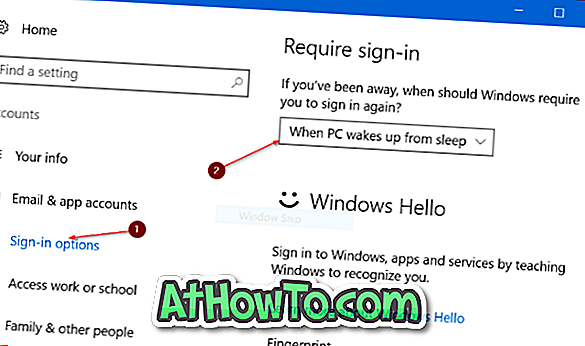
E se você ver “A autenticação é necessária quando este PC despertar do sono. Faça login como administrador para alterar essa configuração ”, faça login usando uma conta de administrador e tente as etapas acima novamente.














